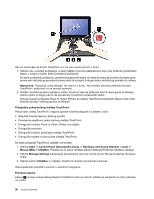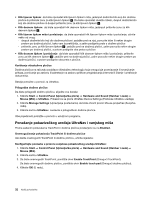Lenovo ThinkPad X1 (Bosnian) User Guide - Page 48
Ponašanje pokazivačkog uređaja UltraNav i vanjskog miša, Omogući TrackPoint.
 |
View all Lenovo ThinkPad X1 manuals
Add to My Manuals
Save this manual to your list of manuals |
Page 48 highlights
• Klik lijevom tipkom: da biste oponašali klik lijevom tipkom miša, jedanput dodirnite bilo koji dio dodirne pločice ili pritisnite zonu za klik lijevom tipkom 3 . Da biste oponašali dvoklik mišem, dvaput dodirnite bilo koji dio dodirne pločice ili dvaput pritisnite zonu za klik lijevom tipkom 3 . • Klik desnom tipkom: da biste oponašali klik desnom tipkom miša, jedanput pritisnite zonu za klik desnom tipkom 2 . • Klik lijevom tipkom miša i povlačenje: da biste oponašali klik lijevom tipkom miša i povlačenje, učinite nešto od ovog: - dvaput dodirnite bilo koji dio dodirne pločice i zadržite prst na njoj, povucite istim ili nekim drugim prstom po dodirnoj pločici, kako vam je praktičnije, a zatim podignite prste s dodirne pločice - pritisnite zonu za klik lijevom tipkom 3 i zadržite prst na dodirnoj pločici, zatim povucite nekim drugim prstom po dodirnoj pločici, a potom podignite oba prsta s pločice • Klik desnom tipkom i povlačenje: da biste oponašali klik desnom tipkom miša i povlačenje, pritisnite zonu za klik desnom tipkom 2 i zadržite prst na dodirnoj pločici, zatim povucite nekim drugim prstom po dodirnoj pločici, a potom podignite oba prsta s pločice. Korištenje višedodirne pločice Dodirna pločica na računalu podržava višedodirnu tehnologiju koja omogućuje povećavanje ili smanjivanje prikaza, pomicanje po zaslonu ili zakretanje na zaslonu prilikom pregledavanja interneta ili čitanje i uređivanje dokumenta. Detalje potražite u pomoći za UltraNav. Prilagodba dodirne pločice Da biste prilagodili dodirnu pločicu, slijedite ove korake: 1. Kliknite Start ➙ Control Panel (Upravljačka ploča) ➙ Hardware and Sound (Hardver i zvuk) ➙ Mouse (Miš) ➙ UltraNav. Prikazat će se ploča UltraNav Device Settings (Postavke UltraNav uređaja). 2. Kliknite Manage Settings (Upravljanje postavkama) da biste otvorili prozor Mouse properties (Svojstva miša). 3. Kliknite karticu UltraNav i nastavite s prilagodbom dodirne pločice. Više pojedinosti potražite u pomoći u uslužnom programu. Ponašanje pokazivačkog uređaja UltraNav i vanjskog miša Prema zadanim postavkama TrackPoint i dodirna pločica postavljene su na Enabled. Onemogućivanje pokazivača TrackPoint ili dodirne pločice Ako želite onemogućiti TrackPoint ili dodirnu pločicu, učinite sljedeće: Konfigurirajte postavke u prozoru svojstava pokazivačkog uređaja UltraNav: 1. Kliknite Start ➙ Control Panel (Upravljačka ploča) ➙ Hardware and Sound (Hardver i zvuk) ➙ Mouse (Miš). 2. Kliknite karticu UltraNav. 3. Da biste onemogućili TrackPoint, poništite okvir Enable TrackPoint (Omogući TrackPoint). Da biste onemogućili dodirnu pločicu, poništite okvir Enable touch pad (Omogući dodirnu pločicu). 4. Kliknite OK (U redu). 32 Vodič za korisnike